블로그(6): 티스토리 애드센스 결제수단 추가하기
이제 애드 고시를 통과하고 PIN 번호를 받았습니다. PIN 번호를 이용하여 주소를 인증하고 애드센스 결제수단을 추가해야 합니다. 애드센스 결제수단 추가란 특별한 것이 아닙니다. 간단히 말하자면 애드센스 수익을 받을 은행계좌를 연결하는 방법입니다. 이번 포스팅에서는 PIN 번호를 넣고 결제수단을 추가하는 방법을 쉽게 알아보겠습니다.
애드센스 결제수단 추가하기
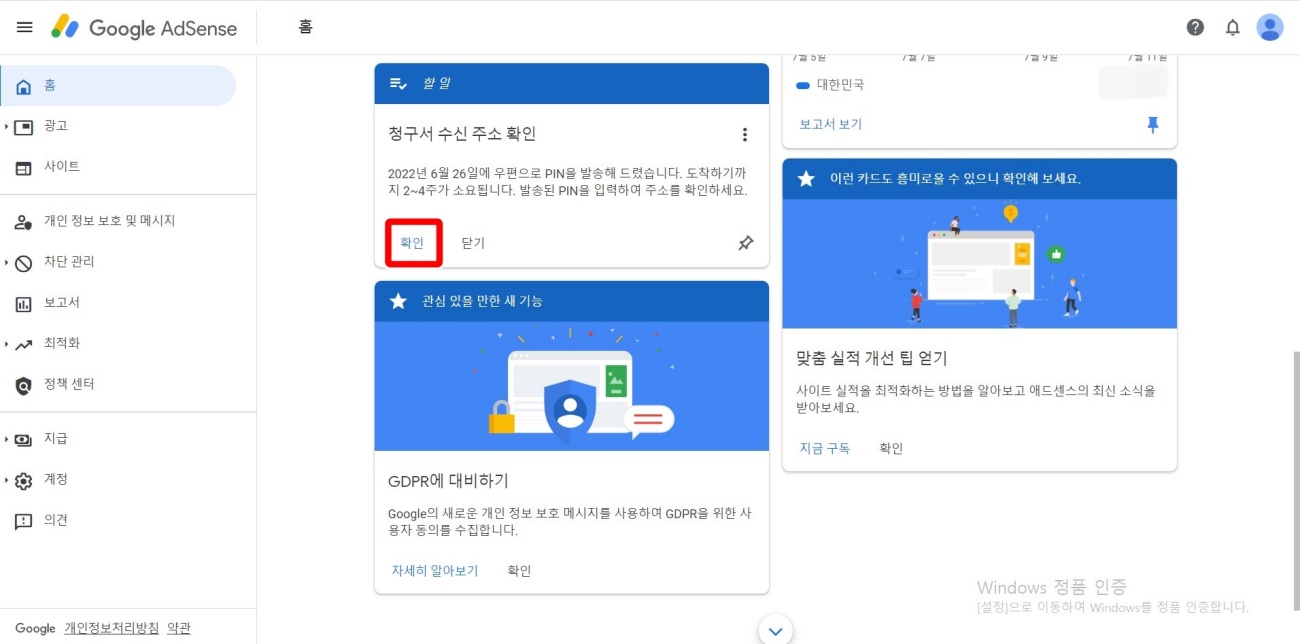
1. 구글 애드센스에 로그인합니다. 홈으로 들어가면 ‘청구서 수신 주소 확인’ 메뉴가 나옵니다. ‘확인’을 누릅니다.
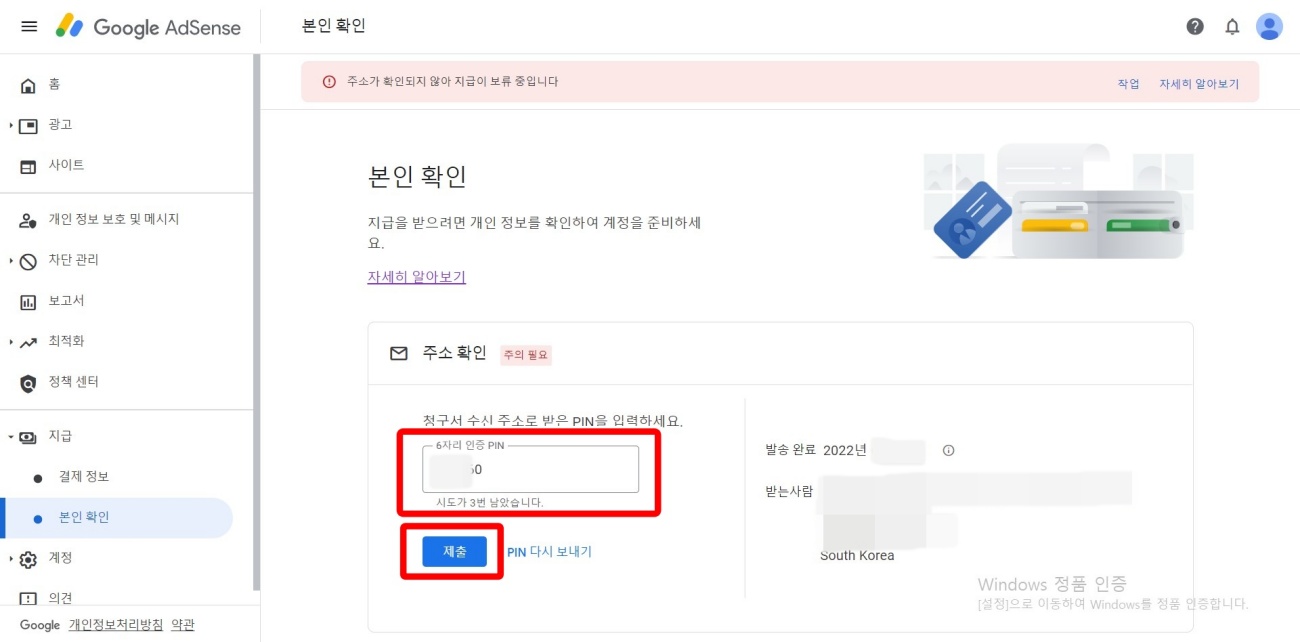
2. 받은 PIN 번호를 넣고 ‘제출’을 누릅니다.
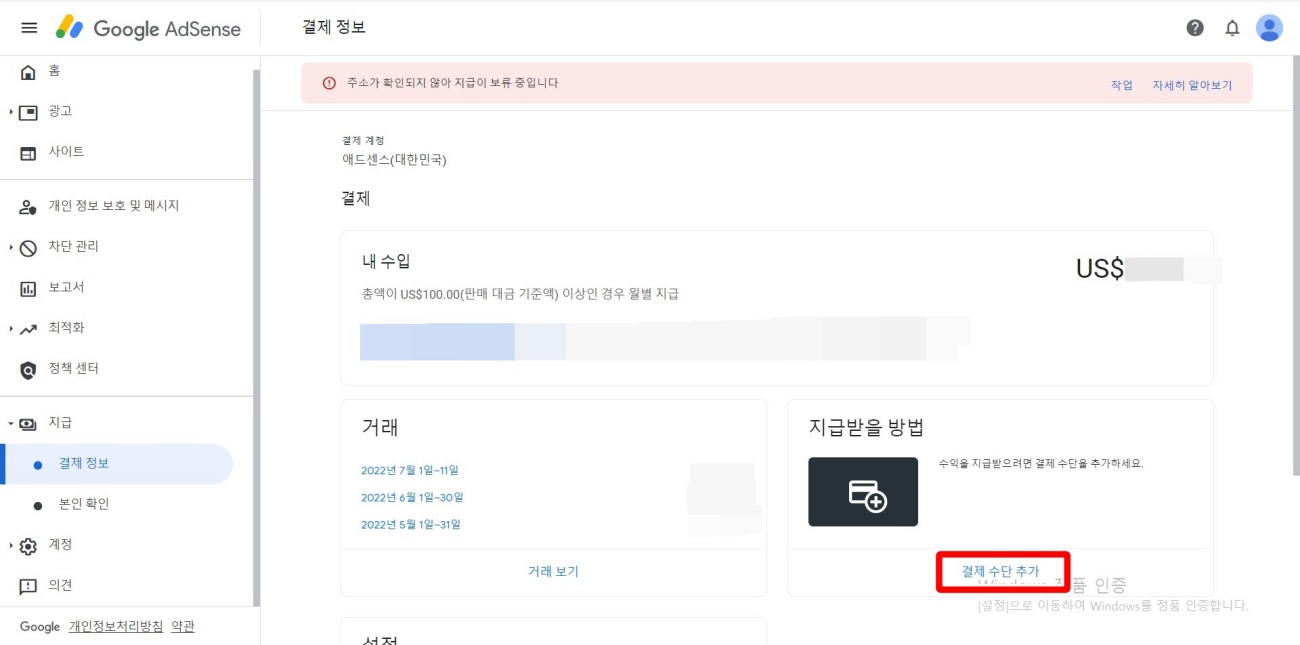
3. 지급 항목의 결제 정보에 들어갑니다. 오른쪽에 있는 ‘지급받을 방법’에서 ‘결제 수단 추가’를 클릭합니다.
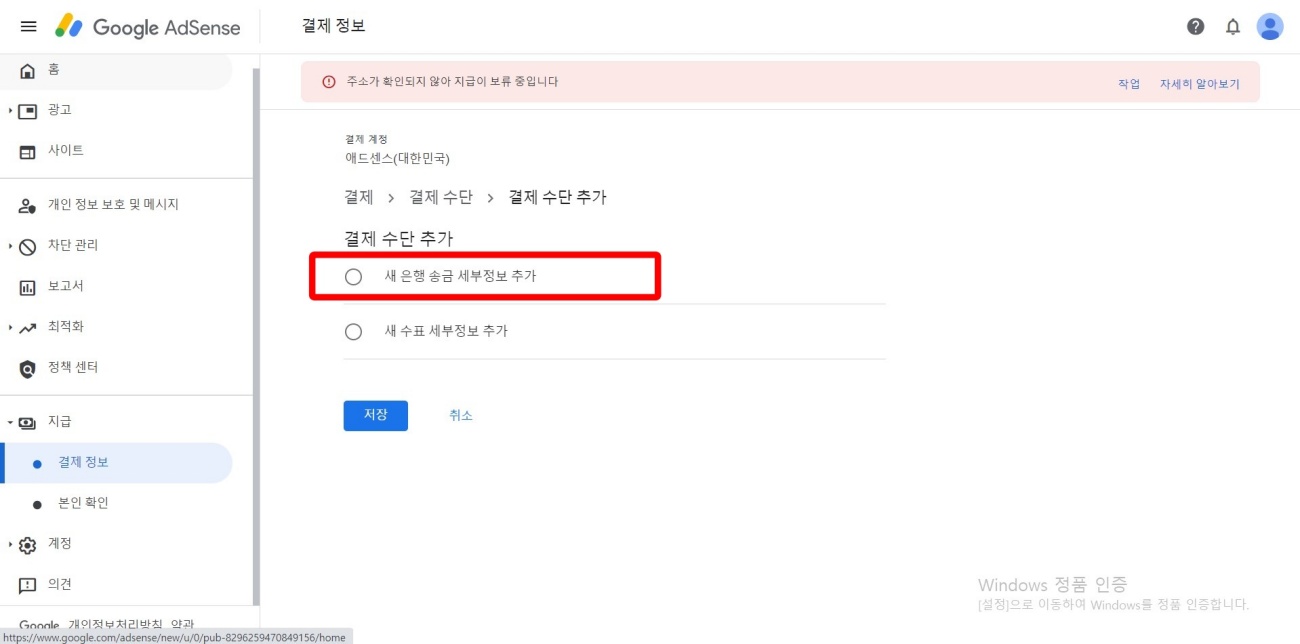
4. ‘새 은행 송금 세부정보 추가’를 활성화한 후 ‘저장’을 누릅니다.
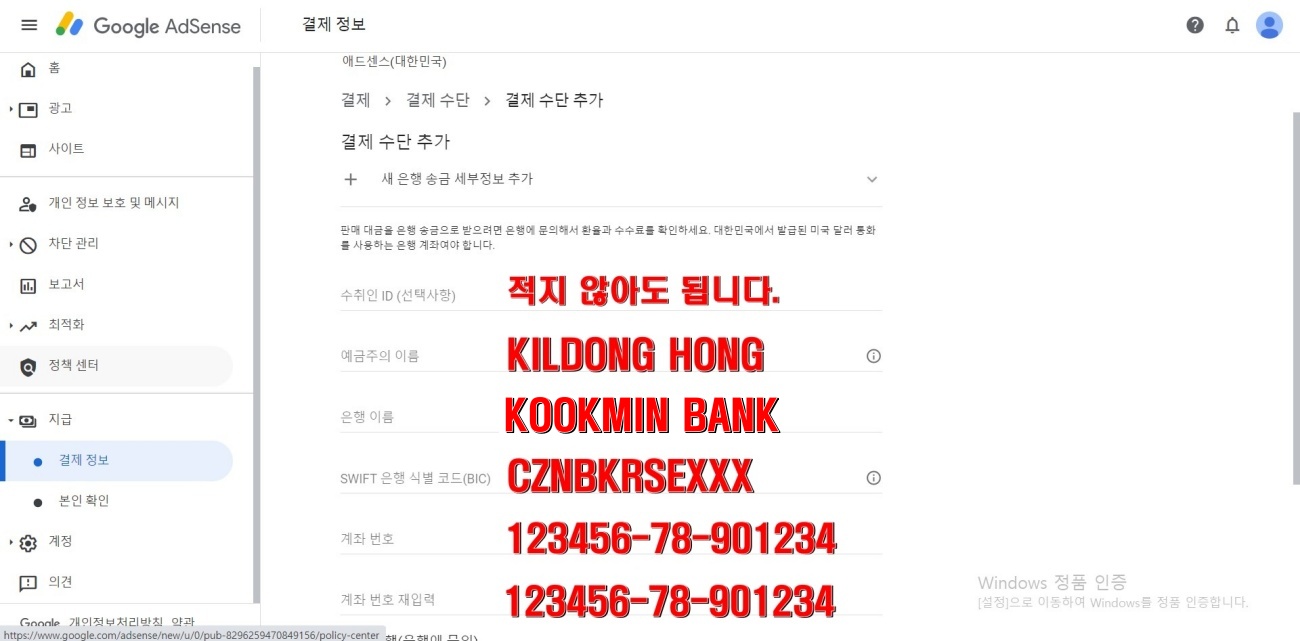
5. 각 사항에 내용을 적어줍니다. 중개은행이나 FFC 또는 FBO 같은 것은 적지 않고 그냥 넘어가도 됩니다. 다 끝나면 ‘기본 결제 수단으로 설정’을 활성화시켜주고 ‘저장’을 누릅니다. 은행별 스위프트 코드는 반드시 각 은행의 홈페이지에 들어가 확인하고 기입합니다.
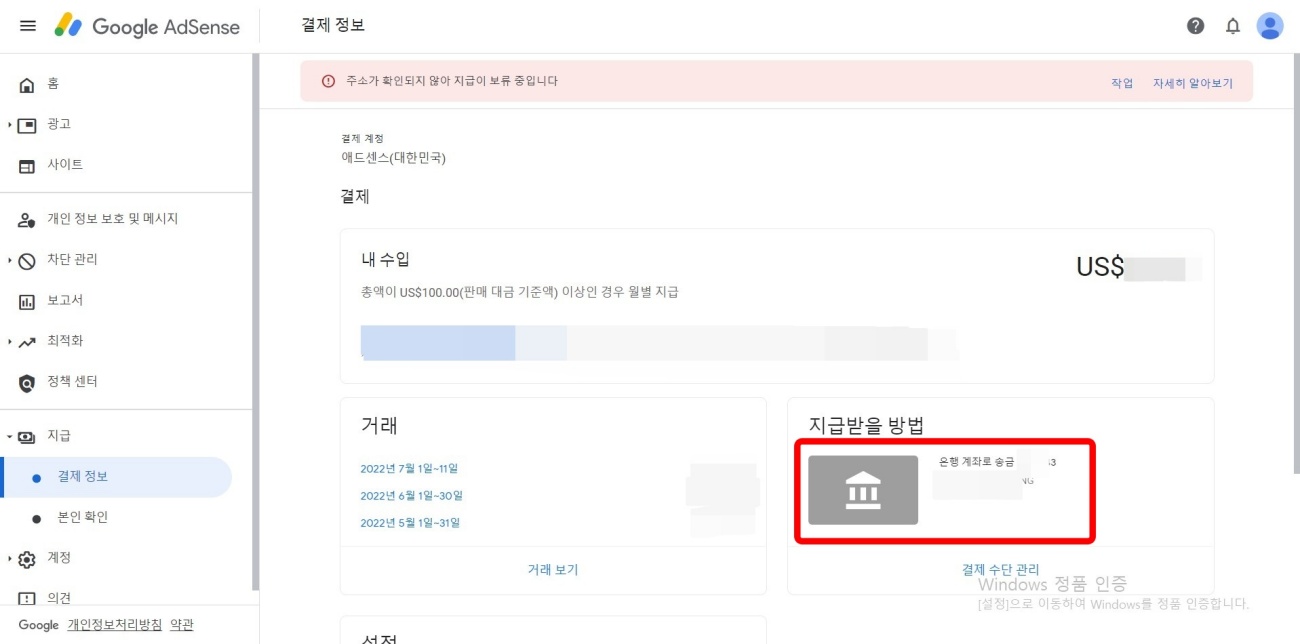
6. 지급 항목의 결제 정보로 다시 돌아갑니다. 본인의 계좌가 표시가 되어 있다면 모든 과정이 끝났습니다.
이상으로 구글에서 받은 애드센스 PIN 번호를 확인하고 결제수단을 추가하는 방법을 살펴보았습니다. 이제 애드센스와 관련된 모든 과정은 다 끝났습니다. 이제는 열심히 글을 쓰는 일만 남은 것 같습니다.
블로그(5): 애드센스 연결할 외화통장 만들기(국민은행)
블로그(5): 애드센스 연결할 외화통장 만들기(국민은행)
블로그(5): 애드센스 연결할 외화통장 만들기(국민은행) 티스토리 블로그를 만들고, 애드센스 승인을 기다립니다. 이제는 10달러 수익 달성을 목표로 전진합니다. 10달러의 수익이 기록되면 자동
thetigerhouse.tistory.com
블로그(4): 여전히 블루오션인 티스토리 블로그
블로그(4): 여전히 블루오션인 티스토리 블로그 수익형 블로그를 시작해 볼까 하는 사람들은 시작하기 전에 블로그가 여전히 괜찮은 방법인지 알아봅니다. 다양한 블로그들을 보면 이미 레드오
thetigerhouse.tistory.com
블로그(1): 애드센스를 사용하려면 사이트에서 발견된 문제를 해결해야 합니다.
블로그(1): 애드센스를 사용하려면 사이트에서 발견된 문제를 해결해야 합니다.
블로그(1): 애드센스를 사용하려면 사이트에서 발견된 문제를 해결해야 합니다. 티스토리를 운영하다가 어느 정도 포스팅이 되면 애드센스를 신청합니다. 애드센스 승인은 보통 2일에서 2주까지
thetigerhouse.tistory.com
'모바일 상식들' 카테고리의 다른 글
| 갤럭시폰(14): 대용량 파일 보내기/공유하기 (0) | 2022.07.14 |
|---|---|
| 유튜브(3): 프리미엄 오프라인 저장하기 (0) | 2022.07.13 |
| 블로그(5): 애드센스 연결할 외화통장 만들기(국민은행) (0) | 2022.07.12 |
| 갤럭시폰(13): 화면 녹화기능 (0) | 2022.07.11 |
| 구글 어시스턴트 끄기 / 켜기 (0) | 2022.07.08 |